Thông tin liên hệ
- 036.686.3943
- admin@nguoicodonvn2008.info

Nếu bạn cần giải nén dữ liệu từ tệp ảnh đĩa máy ảo VMware - VMware virtual machine disk image (ở định dạng VMDK), có một cách nhanh chóng và miễn phí để thực hiện việc này mà không cần phải mua hoặc cài đặt VMware Workstation. Đây là cách thực hiện.
Để trích xuất (giải nén) dữ liệu từ tệp VMDK mà không có VMWare Workstation, bạn cần tải xuống và cài đặt công cụ trích xuất tệp nổi tiếng 7-Zip. Đây là một phần mềm mã nguồn mở được đánh giá cao, dễ sử dụng, hỗ trợ nhiều định dạng tệp nén khác nhau, và đặt biệt là hoàn toàn miễn phí. Bạn có thể download 7-Zip tại đây: https://www.7-zip.org/download.html
Trên trang download 7-Zip, hãy chọn phiên bản phù hợp với nền tảng Windows của bạn từ danh sách có sẵn. Chúng tôi khuyên bạn nên download phiên bản 32 bit hoặc 64 bit (tùy thuộc vào hệ điều hành Windows bạn đang sử dụng) dưới dạng tệp EXE từ danh mục bản phát hành ổn định mới nhất được liệt kê ở đầu trang.
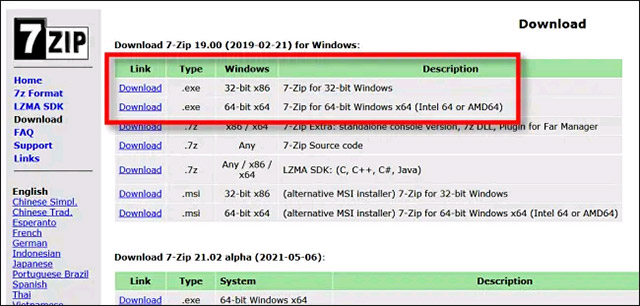
Sau khi download thành công, hãy chạy tệp EXE cài đặt 7-Zip. Trên Windows 10, bạn có thể thấy một cửa sổ bật lên với nội dung “Windows Protected Your PC”. Hãy nhấp vào “More Info”, rồi sau đó bấm chọn “Run Anyway” để bỏ qua cảnh báo. Sau đó, làm theo các bước cài đặt 7-Zip được liệt kê trên màn hình.
7-Zip đã được cài đặt thành công, bây giờ, hãy điều hướng đến vị trí tệp VMDK mà bạn muốn giải nén. Khi bạn tìm thấy nó, hãy nhấp chuột phải vào biểu tượng của tệp và chọn “7-Zip”, sau đó bấm vào “Open Archive” từ menu hiện ra.
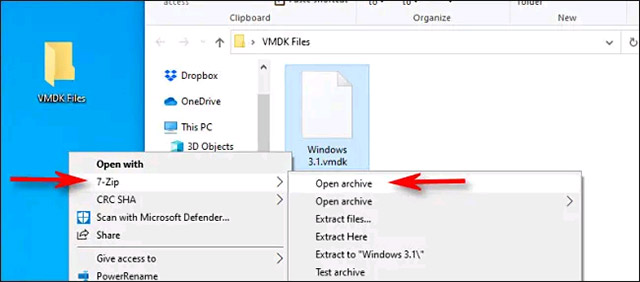
Cửa sổ ứng dụng 7-Zip sẽ mở ra. Nếu được yêu cầu, hãy chọn một phân vùng và nhấp vào “OK”. Sau đó, ngay bên dưới thanh công cụ, bạn sẽ thấy danh sách các tệp được lưu trữ bên trong hình ảnh đĩa. Nếu bạn cần tìm kiếm một tệp hoặc thư mục cụ thể, có thể từ từ điều hướng qua các thư mục giống như vẫn thường làm trong File Explorer.
Khi đã tìm thấy các mục mà mình muốn trích xuất từ tệp VMDK, hãy nhấp chọn chúng và bấm vào nút “Extract” trên thanh công cụ.
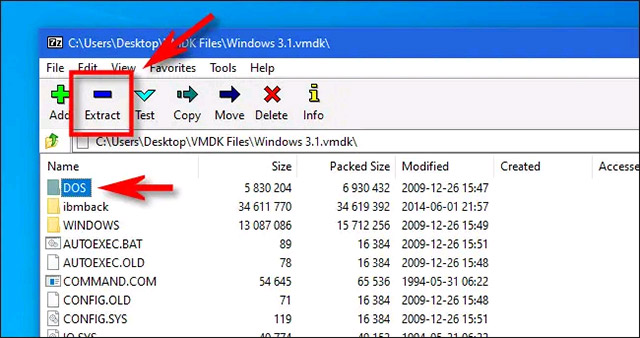
7-Zip sẽ mở một cửa sổ hộp thoại có tiêu đề “Copy”, cho phép bạn duyệt đến một vị trí cụ thể trên PC nơ lưu các tệp đã giải nén. Sau khi hoàn tất, hãy nhấp vào “OK” và 7-Zip sẽ trích xuất các tệp vào vị trí đó, và công việc của bạn đã hoàn tất!
Nguồn tin: Quantrimang.com
Ý kiến bạn đọc
Những tin mới hơn
Những tin cũ hơn
 Những thiết lập Wi-Fi ẩn giúp Internet khách sạn nhanh hơn nhiều
Những thiết lập Wi-Fi ẩn giúp Internet khách sạn nhanh hơn nhiều
 Hàm DATEPART trong SQL Server
Hàm DATEPART trong SQL Server
 Cách xóa bỏ logo trong file PDF rất đơn giản
Cách xóa bỏ logo trong file PDF rất đơn giản
 Cách sửa USB bị hỏng trong Linux
Cách sửa USB bị hỏng trong Linux
 Nguyên nhân pin Chromebook cạn nhanh (và cách khắc phục)
Nguyên nhân pin Chromebook cạn nhanh (và cách khắc phục)
 Cách tạo ảnh GIF từ video quay màn hình trên Snipping Tool
Cách tạo ảnh GIF từ video quay màn hình trên Snipping Tool
 Những bài học thực tế về cuộc sống giúp bạn sống tốt và ý nghĩa hơn
Những bài học thực tế về cuộc sống giúp bạn sống tốt và ý nghĩa hơn
 Cách thiết lập code server dựa trên web trong Linux
Cách thiết lập code server dựa trên web trong Linux
 Cách chặn người khác thay đổi trỏ chuột trong Windows 11
Cách chặn người khác thay đổi trỏ chuột trong Windows 11
 Cách khởi động lại Windows 11 ngay lập tức
Cách khởi động lại Windows 11 ngay lập tức
 Những lá thư chưa gửi
Những lá thư chưa gửi
 Cách chỉnh độ rộng tự động trên Excel
Cách chỉnh độ rộng tự động trên Excel
 Kiểu dữ liệu trong Python: chuỗi, số, list, tuple, set và dictionary
Kiểu dữ liệu trong Python: chuỗi, số, list, tuple, set và dictionary
 Cách giãn dòng trong Word 2016, 2019, 2010, 2007, 2013
Cách giãn dòng trong Word 2016, 2019, 2010, 2007, 2013
 Cách hiển thị My Computer, This PC trên Desktop của Windows 10
Cách hiển thị My Computer, This PC trên Desktop của Windows 10
 8 tính năng Microsoft Office giúp bạn cắt giảm hàng giờ làm việc
8 tính năng Microsoft Office giúp bạn cắt giảm hàng giờ làm việc
 Cách xem mật khẩu Wifi đã lưu trên Windows
Cách xem mật khẩu Wifi đã lưu trên Windows
 Cách kết nối Google Drive với Grok Studio
Cách kết nối Google Drive với Grok Studio
 Việc chuyển sang Google Public DNS trên router và PC giúp cải thiện tốc độ Internet như thế nào?
Việc chuyển sang Google Public DNS trên router và PC giúp cải thiện tốc độ Internet như thế nào?
 Những bản mod thiết yếu giúp Windows 11 trở nên hữu ích hơn
Những bản mod thiết yếu giúp Windows 11 trở nên hữu ích hơn
